

猜您喜欢:
ActualDoc Standard 为用户提供文件管理的功能,用户在电脑上使用过的任何文件都可以通过这款软件进行追踪,从而帮助用户发现任何由名字或者目录所作的文件,并且将文件用直观地方式展现出来,让用户清楚看到自己的工作文件,同时还提供拷贝文件、文本以及图像碎片的功能。
OLE文档查看器
您可以在ActualDoc中预览和编辑大量文档(包括MS Office、AutoCAD、MathCAD和其他文档)。要使用此查看器,请标记一些文档,然后选择“文件-查看为文档”菜单。如果要将OLE查看器用作ActualDoc中的默认查看器,请选择“选项-首选项”、“查看器”选项卡,然后选中“自动以OLE文档形式查看”框。请注意,某些文档类型的查看速度可能会很慢,而且会消耗资源。
为同时打开多个查看器添加了选项。默认情况下,ActualDoc在单个查看器框架中显示所有文档。要在新帧中查看某些文件并保持现有查看器处于打开状态,请标记该文件并在“新帧”菜单中选择“文件-查看”(或按Shift+F3)。另外,为了防止重用某些查看器框架,可以使用查看器左下角的红色修复符号“锁定”它。
查看器快捷方式
F3-视图
Shift+F3-在新帧中查看
Ctrl+F3-作为OLE文档查看(如果可能)
最近文档列表
要打开文档,请双击它或从关联菜单中选择“打开”。
要在Windows资源管理器中找到某个文档,请将其标记,然后从“文件”或上下文菜单中选择“浏览文档”。
要使用特定的应用程序打开文档,请使用“文件”菜单中的“打开方式”命令。
要将文档发送到软盘驱动器或其他目标,请将其标记,然后右键单击并从“发送到”上下文菜单中选择某个项目。您可以将文档复制到任何文件夹:标记某个项目右键单击以调用上下文菜单,然后选择“复制到…”。。。。按“确定”时,ActualDoc将要求您输入目标文件夹并复制(或移动)选定的文档。
要从ActualDoc基中删除所有死引用,请使用上下文菜单中的“删除所有死文档”。ActualDoc将清理自己的库并删除指向已移动或删除的文件的链接。
要从实际文档库中删除某些文档,请将其标记并选择“删除”。
要复制文档路径和名称,请在某个文档上单击鼠标右键,然后从关联菜单中选择“复制路径和名称”。

查看文档
ActualDoc包含强大的查看器,支持多种文件格式。要预览某些文档,只需标记它。您可以在查看器框架中找到文件的内容,在那里您可以在ActualDoc中复制片段或编辑文档。
要在新框架中查看文档,请在左下角使用红色固定符号“固定”现有查看器,并标记新文档。
要使用OLE服务器查看文档,请将其标记并选择“文件”-“查看为文档”。此选项仅适用于某些文档类型,具体取决于计算机上已安装和配置的软件。
注意,ActualDoc的查看器可以在自动或手动模式下工作。在第一种情况下,ActualDoc会自动在查看器中显示标记的文档,在手动模式下,您需要从文件或上下文菜单中选择“查看”才能在查看器中查看文档。
排序和筛选
您可以按名称、上次使用日期、类型或其他参数对文档进行排序。要更改排序顺序,请单击列表标题或从上下文菜单的“按列表排序”中选择某个内容。
如果需要按日期、类型或位置查找文档,请使用ActualDoc过滤功能。
使用搜索选项,您可以按文件名或包含文本查找文件。
使用ActualDoc类别,可以创建类型、日期和/或位置过滤器的预设组合。
书签:创建永久链接
在计算机上打开新文件时,实际文档的文档列表会不断更改。要使用指向某些文档的永久链接,可以创建书签。将一些文档拖到书签工具栏上,稍等片刻,此时书签组菜单将展开,并将文件放到适当的位置。或标记文档,然后按从“书签”菜单中选择“添加书签”。稍后,您可以从书签工具栏或ActualDoc系统托盘菜单使用此书签。
安全功能
您可以从Windows Shell的“开始”菜单中隐藏“最近使用的文档”列表,并在ActualDoc中使用密码对其进行保护。与许多历史清洗器不同,ActualDoc在计算机上隐藏活动,但为您保存历史。
ActualDoc是一个应用程序,有助于节省时间和创造性的情绪与项目,文件和文档的工作。
快速访问所有最近使用的文档
ActualDoc扩展了Windows“最近使用的文档”文件夹的功能。它存储无限数量的文档,可以随时在任何应用程序中修改。ActualDoc管理您最近的文档、运行应用程序以及在计算机上打开或保存的所有其他文件。
从另一个应用程序访问保存在一个应用程序中的文件
使用ActualDoc,您可以直接访问在任何应用程序中修改的所有文档。例如,您可以通过单击树将刚修改过的文档通过电子邮件发送,也可以仅将某些项目的修改过的文档复制到磁盘。
软件能够帮助用户查看并管理最近使用的文件,让文件可以更好地储存在本地,支持无线数量的文档,相当于对系统中最近使用的功能进行了扩展,为用户带来了很多方便。
以上就是ActualDoc Standard(文件管理工具)的全部内容了,快快收藏非凡软件站下载更多软件和游戏吧!

文件管理工具大全 文件管理软件很适合电脑上面文件很多的朋友们使用,能够帮助用户更好地管理自己的文件数据,可以根据内容、标题、类型、时间等对文件进行分类管理,从而让用户更好地查看文件,为办公带来了很大的便利。

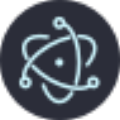
QiplexDiskSpaceSaver锛堟枃浠跺嵏杞斤級 涓枃v2.7.3 QiplexDiskSpaceSa为用户提供了便捷且高效的磁...详情>>

WinMerge文件比较与合并工具v1.3 WinMerge文件比较与合并工具以其开源和跨平台的特性,为...详情>>

在幸福里,开启租房之旅,探寻美好生活新起点。这里有许多宝藏房源等待发掘,下面就为你呈上一份超实用的租房攻略。精准定位需求在幸福里租房,首先要明确自己的需求。是想要靠近工作地点,节省通勤时间?还是钟情于周边配套完善,方便日常购物娱乐?亦或是追求宁静的居住环境,远
picacg哔咔,是一款在特定网络圈子内具有较高知名度的手机应用程序。从功能角度来看,它主要提供了一个漫画阅读和分享的平台。用户能够在这里浏览海量丰富多样的漫画资源,涵盖了各种不同的题材,如热血冒险、浪漫爱情、奇幻魔法、搞笑幽默等等。其漫画库不断更新,以满足用
在微信的世界里,观看朋友分享的视频已成为我们日常社交互动的一部分。这些视频从多个维度展现出丰富多样的内容,也为我们带来了别样的体验。娱乐放松维度朋友分享的视频常常成为我们忙碌生活中的轻松调剂。无论是搞笑的段子、有趣的宠物趣事,还是精彩的才艺表演,都能瞬间让我们
华为手机屏幕上的小圆点,也被称作“悬浮导航”、“悬浮球”或“悬浮按钮”,是一种极为便捷的操作方式。这个小圆点可以在屏幕上显示一个可移动的虚拟按钮,用于替代传统的导航键,如返回、主页、最近任务等,从而摆脱频繁点击物理按键或滑动屏幕的繁琐。本文将详细介绍如何设置这
轻松掌握!applewatchultra优化充电上限设置指南拥有一款功能强大的applewatchultra是一种极致体验,而合理设置充电上限能让它的使用更加持久、高效。下面就为你详细介绍如何轻松设置applewatchultra的优化充电上限。为何要设置充电
在日常生活中,苹果手机的亮灯提示功能可以帮助我们更及时地接收重要信息,不错过任何通知。那么,苹果手机亮灯提示该如何设置呢?首先,打开手机中的“设置”应用程序。进入设置页面后,找到“声音与触感”选项并点击。在“声音与触感”页面中,你会看到“铃声和提醒”这一栏。在
本站所有资源(含游戏)均是软件作者、开发商投稿,任何涉及商业盈利目的均不得使用,否则产生的一切后果将由您自己承担!本站将不对任何资源负法律责任,所有资源请在下载后24小时内删除。
如侵犯了您的版权、商标等,请立刻联系我们并具体说明情况后,本站将尽快处理删除,联系 (版权说明注意事项)。若有关在线投稿、无法下载等问题,请与本站客服人员联系
(版权说明注意事项)。若有关在线投稿、无法下载等问题,请与本站客服人员联系 !
!
用户可自行按线路选择相应的下载点,可以直接点击下载/另存为,若直接点击下载速度太慢,请尝试使用高速下载器。为确保下载的文件能正常使用,请使用WinRAR最新版本解压本站软件。
建议大家谨慎对待所下载的文件,大家在安装的时候务必留意每一步!关于360安全卫士或QQ电脑管家的有关提示,请自行注意选择操作。